FLAC 代表免費無損音訊編解碼器,是一種用於無損壓縮數位音訊的音訊編碼格式。與 MP3 一樣,它與大多數媒體播放器和便攜式設備相容。由於其更好的壓縮和無損音訊質量,越來越多的人選擇以 FLAC 錄製音訊檔案並將 CD 轉換為 FLAC。那麼,為什麼不將 Amazon Music 轉換為 FLAC 呢?這將是在不損失品質的情況下錄製亞馬遜音樂的好方法。
當您不知道如何進行時,將 Amazon Music 轉換為 FLAC 可能會導致困難時期。如果你必須搬家怎麼辦?由於某些原因,將 Amazon Music 轉換為 FLAC 是一項困難的工作。幸運的是,對於想要從 Amazon 錄製 FLAC 音樂的 Amazon Music 用戶,有幾種方法可以幫助您完成此任務。為了幫助您從 Amazon Music 中提取 FLAC,我們編寫了本指南,介紹如何將 Amazon Music 轉換為 FLAC。
第 1 部分:您需要了解的內容:FLAC 格式的 Amazon Music
眾所周知,亞馬遜提供不同的串流媒體服務,例如 Amazon Music Prime、Amazon Music Unlimited 和 Amazon Music HD。此外,您還可以從亞馬遜線上商店購買您喜歡的專輯或歌曲。從技術上講,不可能將歌曲從 Amazon Streaming Music 下載到 FLAC,因為所有 Amazon 音樂都受到數位版權管理的保護。
亞馬遜使用特殊的編碼技術來防止您將其音樂資源複製或分發到其他地方。因此,即使您已經下載了歌曲,您也只能在裝置上的 Amazon Music 應用程式中收聽這些歌曲。然而,將Amazon Music轉換為FLAC可以透過一些軟體來完成,並且過程非常直接和簡單。我們繼續閱讀下一部分。
第 2 部分:如何從 Amazon Music 下載 FLAC 音樂
如果您想從 Amazon Music Prime 或 Amazon Music Unlimited 下載 FLAC 格式的歌曲,我們建議您 亞馬遜音樂轉換器 ,適用於 Windows 和 Mac 電腦。它是一款強大的音樂下載器和轉換器,可幫助您將 Amazon Music 歌曲保存為 FLAC、AAC、M4A、WAV 和其他流行的音訊格式。
Amazon Music Converter 採用直覺的介面設計,讓您可以透過三個步驟下載 Amazon Music 並將其轉換為 FLAC。無論您想使用 Amazon Music Converter 軟體在 PC 或 Mac 電腦上將 Amazon Music 翻錄為 FLAC,每個人的過程都是相同的。以下是如何使用 Amazon Music Converter 從 Amazon Music 下載 FLAC 歌曲的詳細指南。
亞馬遜音樂轉換器的主要特點
- 從 Amazon Music Prime、Unlimited 和 HD Music 下載歌曲。
- 將 Amazon Music 歌曲轉換為 MP3、AAC、M4A、M4B、FLAC 和 WAV。
- 保留 Amazon Music 的原始 ID3 標籤和無損音訊品質。
- 支援自訂 Amazon Music 的輸出音訊設置
步驟1.選擇要下載的亞馬遜歌曲
下載並安裝 Amazon Music Converter,完成後打開應用程式。該應用程式將在您的電腦上加載亞馬遜音樂應用程序,然後轉到您的音樂庫以選擇您想要下載的歌曲。找到目標項目並複製音樂鏈接,然後將其貼上到轉換器的搜尋欄中。

步驟 2. 將 FLAC 設定為輸出格式
將 Amazon Music 歌曲新增至轉換器後,您需要配置 Amazon Music 的輸出設定。只需單擊功能表列並選擇首選項選項,就會打開一個視窗。在「轉換」標籤中,您可以選擇 FLAC 作為輸出格式並調整位元率、取樣率和音訊通道。

步驟 3. 將 Amazon Music 轉換為 FLAC
設定完成後,點擊“轉換”按鈕開始轉換過程。 Amazon Music Converter 從 Amazon Music 下載歌曲並將其儲存為 FLAC 格式。這個過程也可能取消亞馬遜音樂的版權保護。然後,您可以點擊「已轉換」圖示以查看歷史清單中所有已轉換的亞馬遜歌曲。

第 3 部分:如何將 Amazon MP3 音樂轉換為 FLAC
在某些情況下,您不需要使用專業的亞馬遜音樂下載器。如果您從 Amazon 線上商店購買了大量歌曲和專輯,您可以將 Amazon Music 下載到您的計算機,然後使用音訊轉換器將這些 Amazon MP3 歌曲轉換為 FLAC 亞馬遜音樂轉換器 。使用此音訊轉換器,您不僅可以將 100 多種未受保護的音訊檔案轉換為 FLAC 或其他流行的音訊格式,還可以從 Apple Music、iTunes 音訊和 Audible 有聲讀物中提取無 DRM 的檔案。
步驟 1. 將 Amazon MP3 音樂加入轉換器
啟動 Amazon Music Converter,然後按一下「工具」選項。然後點擊轉換器頂部的“新增”按鈕。找到您儲存購買的亞馬遜歌曲的資料夾並將其添加到轉換清單中。或者您可以嘗試將 Amazon MP3 歌曲拖曳到轉換器介面中。
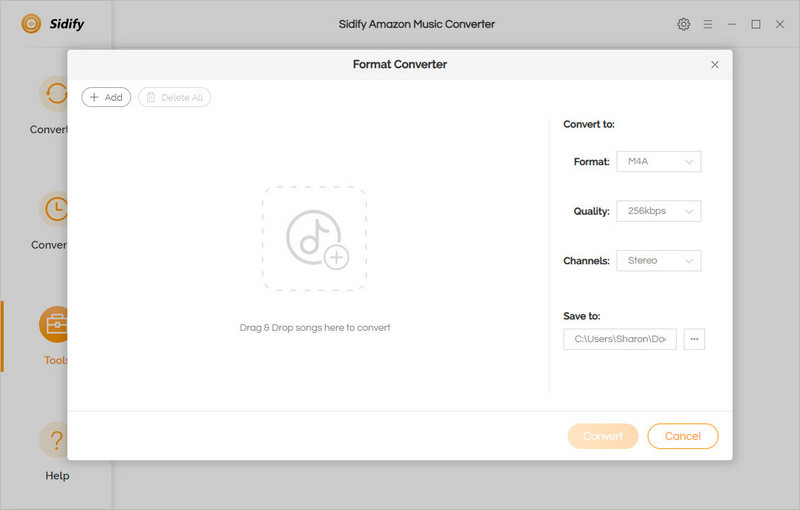
步驟 2. 選擇 FLAC 作為輸出音訊格式
現在點選「格式」按鈕啟動設定視窗。在設定視窗中,您可以選擇 FLAC 作為輸出格式。為了獲得更好的音訊質量,您可以更改位元率、取樣率和音訊通道。
步驟 3. 將亞馬遜購買的音樂轉換為 FLAC
若要開始轉換,請點選轉換器右下角的「轉換」按鈕。然後 Amazon Music Converter 會將 Amazon MP3 歌曲轉換為 FLAC。您可以透過點擊轉換器頂部的「已轉換」圖示找到已轉換的歌曲。
第 4 部分:如何從 Amazon Music 錄製 FLAC 音樂
您可以使用以下方式從 Amazon Music 下載 FLAC 音樂 亞馬遜音樂轉換器 。還有一種方法可以幫助您免費從 Amazon Music 保存 FLAC 音訊檔案。我們建議使用 Audacity 來執行此操作。 Audacity 是一款免費且易於使用的錄音機和編輯器,適用於 Windows、macOS、Linux 和其他作業系統。
步驟 1. 設定 Audacity 以擷取電腦回放
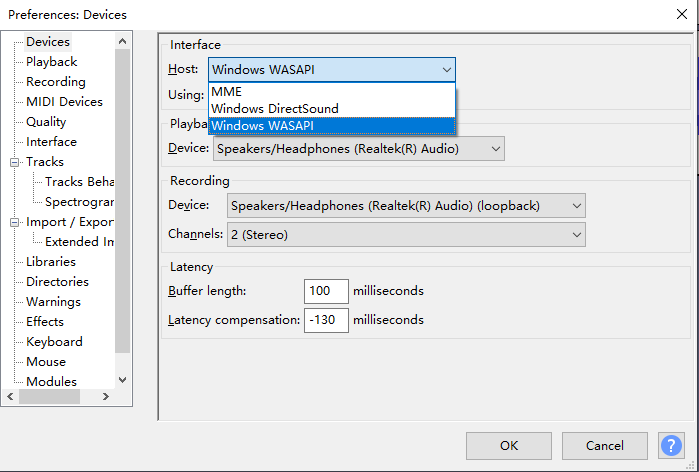
首先,安裝並開啟 Audacity 以在您的電腦上進行設定。然後您可以根據作業系統在Audacity中選擇錄音設備。
步驟 2. 在 Audacity 上停用軟體播放

錄製電腦播放時,必須先停用軟體播放。若要關閉軟體播放,請按一下傳輸,選擇傳輸選項,然後將其關閉。
步驟 3. 開始從 Amazon Music 錄製音訊

點擊傳輸工具列上的「儲存」按鈕,然後使用 Amazon Music 應用程式在電腦上播放歌曲。完成錄製後,只需按一下「停止」按鈕即可。
步驟 4. 將錄製的歌曲從 Amazon 備份到 FLAC
如果您不想編輯錄音,可以直接將其儲存為 FLAC 格式。您可以點擊“檔案”>“儲存專案”,並將錄製的 Amazon 歌曲儲存為 FLAC 檔案到您的電腦。
結論
就是這樣 !您已成功從 Amazon Music 下載 FLAC 音訊。如果您從亞馬遜線上商店購買了專輯和歌曲集,則可以使用音訊轉換器將亞馬遜 MP3 音樂直接轉換為 FLAC。但要從 Amazon Streaming Music 中提取 FLAC 歌曲,您需要先刪除 DRM 保護,然後將 Amazon Music 歌曲轉換為 FLAC。我們建議您使用 亞馬遜音樂轉換器 ou 大膽。

